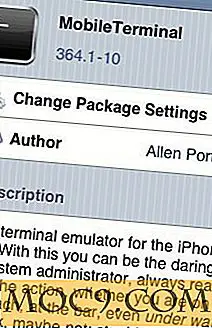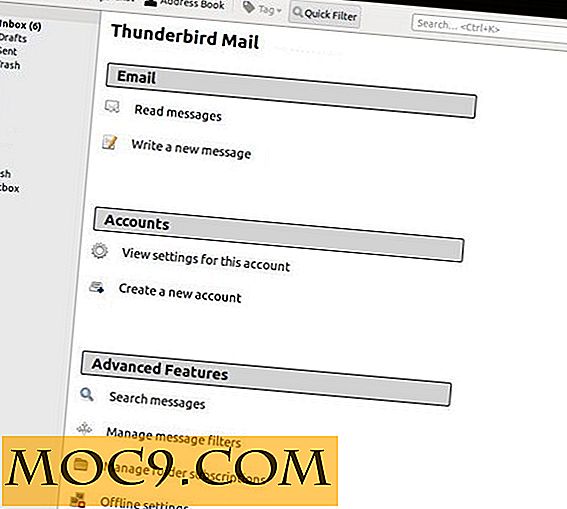Как да изчистите последните документи Прескачане списък за изключване в Windows 10
Функцията "Списък с прескачане на списъци" в Windows ви помага да отворите бързо нов елемент или да извършите предварително определени действия, без да се движите напред и назад между устройствата и папките. Както можете да разберете, Microsoft Office прави добро използване на тези списъци за прескачане и показва скорошните ви документи, така че да можете да ги отворите бързо. Колкото и да е добре, понякога не искате последните документи да се показват в списъците за показване. Възможно е да има редица причини за поверителност и сигурност за това. Без значение каква е причината, като използвате проста редакция на регистъра или настройка за групови правила, можете да накарате Windows автоматично да изчисти списъка ви с последните документи, когато изключите системата си. Ето как.
Изчистване на последните документи за изключване - Метод на груповата политика
Ако използвате Pro версия на Windows, най-лесният начин да изчистите последните документи, когато изключите вашата система, е да използвате редактора на груповите правила на Windows. Този метод ви позволява бързо да активирате и деактивирате автоматичното действие, без да се бъркате.
За да започнете, потърсете "gpedit.msc" в менюто "Старт" и го отворете. Това действие ще отвори редактора на груповите правила на Windows.

Сега отидете на "Потребителска конфигурация -> Административни шаблони -> Старт меню и лента на задачите" в левия панел.

Намерете и кликнете два пъти върху правилата "Изчистване на историята на наскоро отворени документи при излизане", които се появяват в десния панел.

Горното действие ще отвори прозореца за свойства на правилата. Тук изберете бутона "Активирано" и след това кликнете върху бутона "OK", за да запазите промените.

За да сте сигурни, че промените ще влязат в сила, рестартирайте системата си или използвайте командата по-долу, за да накарате да актуализирате настройките за групови правила.
gpupdate.exe / сила

Изчистване на последните документи за изключване - Метод на регистрация
Забележка: преди да продължите, архивирайте системния регистър. Това ви помага да се върнете назад, когато нещата се развалят.
Ако използвате началната версия на Windows, няма да имате достъп до редактора на груповите правила. Можете обаче да използвате редактора на системния регистър, за да направите същите промени, въпреки че е малко тромава.
За да отворите редактора на системния регистър на Windows, потърсете "regedit" в менюто "Старт" и кликнете върху него. Друга възможност е да използвате командата за изпълнение run.

В редактора на системния регистър отидете на следното място в левия панел:
HKEY_CURRENT_USER \ SOFTWARE \ Microsoft \ Windows \ CurrentVersion \

Сега създайте два клавиша. Щракнете с десния бутон на мишката върху бутона "CurrentVersion" и след това изберете опцията "New> Key".

Горното действие ще създаде нов празен ключ. Намерете новия ключ "Политики" и натиснете бутона за въвеждане.

За да създадете втория подключ, щракнете с десния бутон върху новосъздадения ключ Policies и изберете "New" и след това "Key".

Напишете новия под-ключ "Explorer".

След като създадем необходимите ключове, трябва да създадем стойност. За да направите това, щракнете с десния бутон върху десния панел и след това изберете опцията "New> DWORD (32-bit) Value".

Намерете новата стойност "ClearRecentDocsOnExit" и натиснете бутона за въвеждане.

Новата стойност е деактивирана по подразбиране. За да промените това, щракнете двукратно върху него. Това действие ще отвори прозореца "Редактиране на стойност". Тук въведете данните за стойността като "1" и кликнете върху бутона "OK", за да запазите промените.

Просто рестартирайте системата си и сте добре дошли. От тази точка напред, когато изключите системата си, скорошният списък за прескачане на документи ще бъде автоматично изчистван за вас.

Коментирайте по-долу споделяйки вашите мисли и преживявания за използването на горепосочения метод, за да изчистите автоматично последните документи, когато изключите Windows.